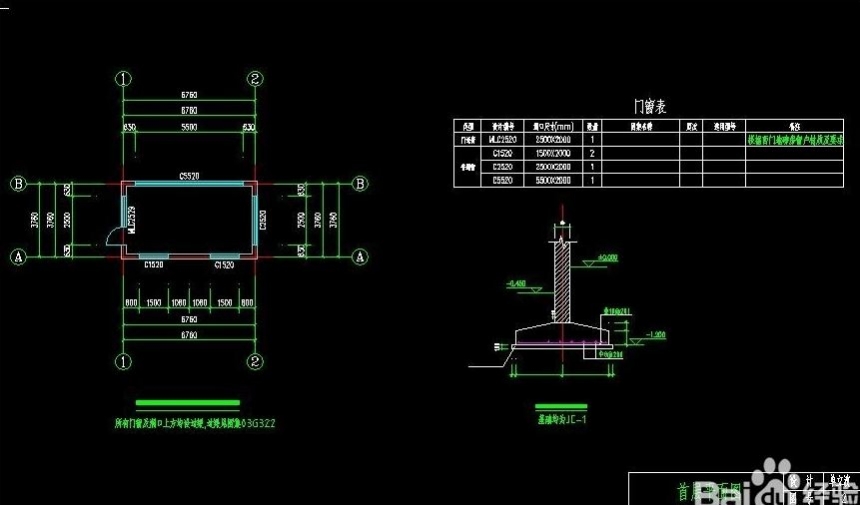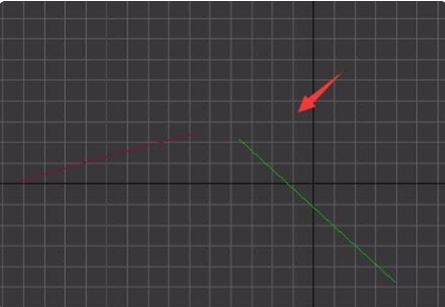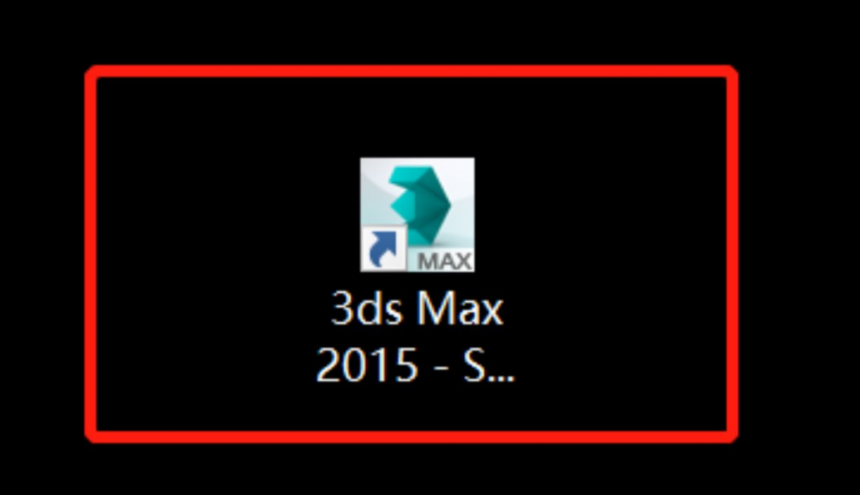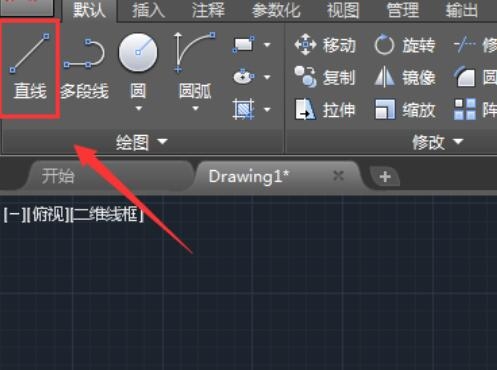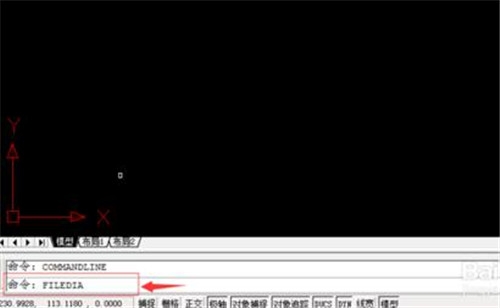CAD坡度怎么画,CAD绘制坡度的操作方法与步骤(CAD如何画坡度)优质
CAD坡度怎么画?当我们想要在CAD软件中进行图纸坡度的绘制的时候。有没有什么方便易操作的方法呢?本期。云渲染农场为您整理了CAD绘制坡度的操作方法与步骤。快来和我们一起看看吧!
CAD绘制坡度的操作方法与步骤
步骤一。在命令行中输入快捷命令L来演示CAD坡度怎么画。在这里我们以8%的坡度为例来详述操作方法。
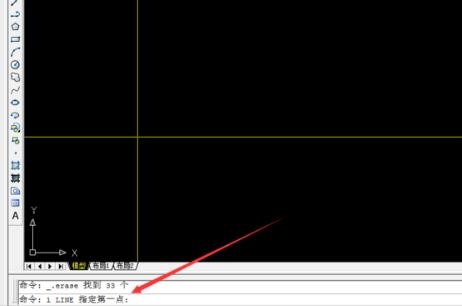
步骤二。先绘制一条直线。在向绘制直线的反方向绘制一条偏离直线45°的短线作为CAD绘制坡度的基本线条。
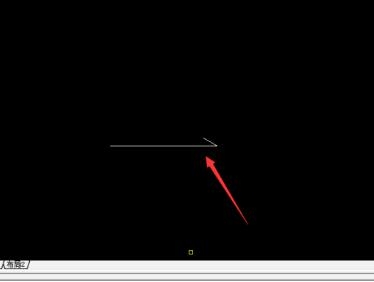
步骤三。在命令行中输入t(多行文字)。回车。根据提示。指定第一个角点。输入CAD画坡度的数值8%。
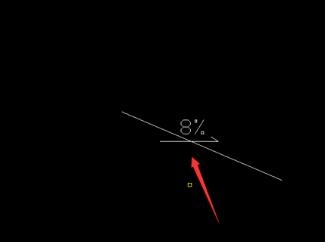
步骤四。在命令行输入m,回车。将坡度线移到需要标注的地方。然后在命令行中输入ro,选中对象。将坡度线旋转至与需要标注的线段保持平行。就完成了CAD绘制坡度的操作了!
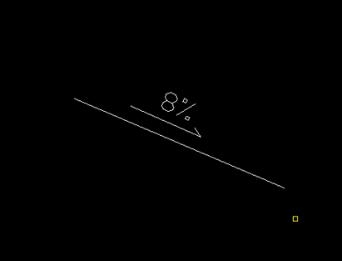
更多>>CAD框选不是矩形的原因和解决方法
以上就是云渲染农场为您整理的CAD绘制坡度的操作方法与步骤了。希望本期的分享能够给您带来一定的帮助。更多CAD图纸和操作技巧。欢迎持续收藏云渲染农场网站哦!
更多精选教程文章推荐
以上是由资深渲染大师 小渲 整理编辑的,如果觉得对你有帮助,可以收藏或分享给身边的人
本文标题:CAD坡度怎么画,CAD绘制坡度的操作方法与步骤(CAD如何画坡度)
本文地址:http://www.hszkedu.com/17418.html ,转载请注明来源:云渲染教程网
友情提示:本站内容均为网友发布,并不代表本站立场,如果本站的信息无意侵犯了您的版权,请联系我们及时处理,分享目的仅供大家学习与参考,不代表云渲染农场的立场!
本文地址:http://www.hszkedu.com/17418.html ,转载请注明来源:云渲染教程网
友情提示:本站内容均为网友发布,并不代表本站立场,如果本站的信息无意侵犯了您的版权,请联系我们及时处理,分享目的仅供大家学习与参考,不代表云渲染农场的立场!